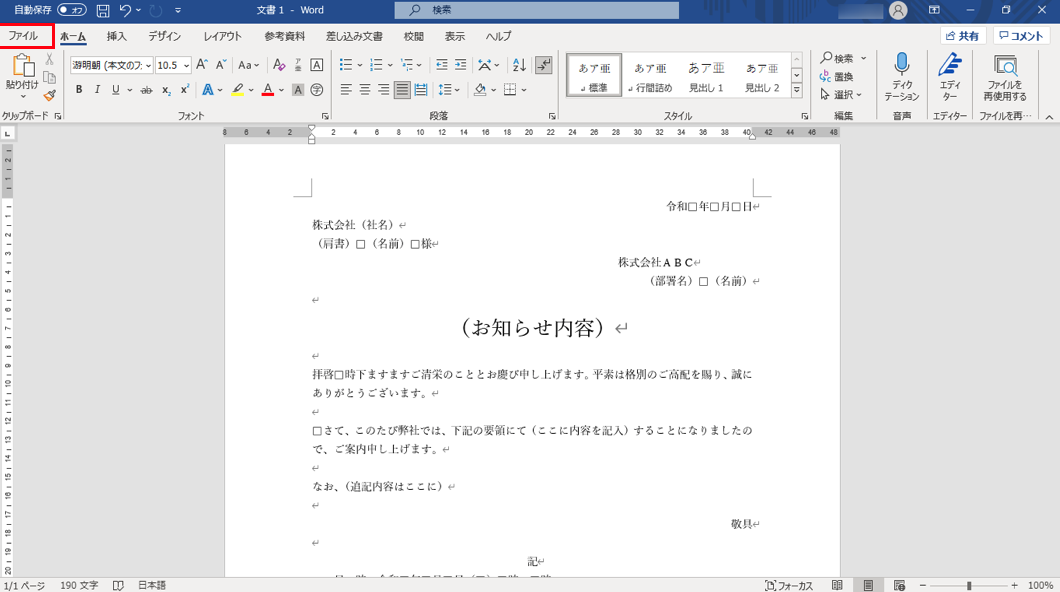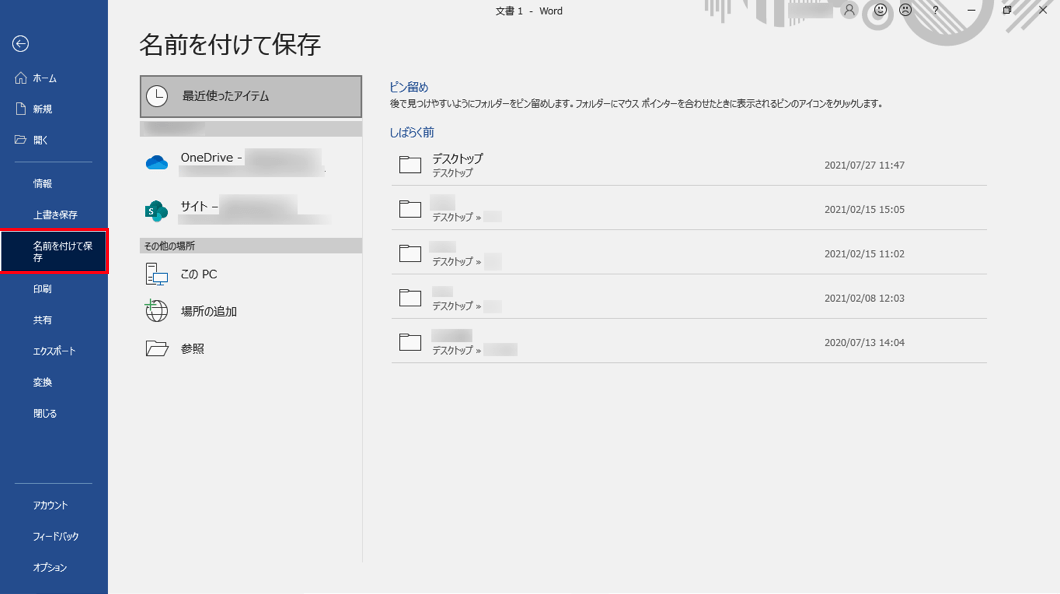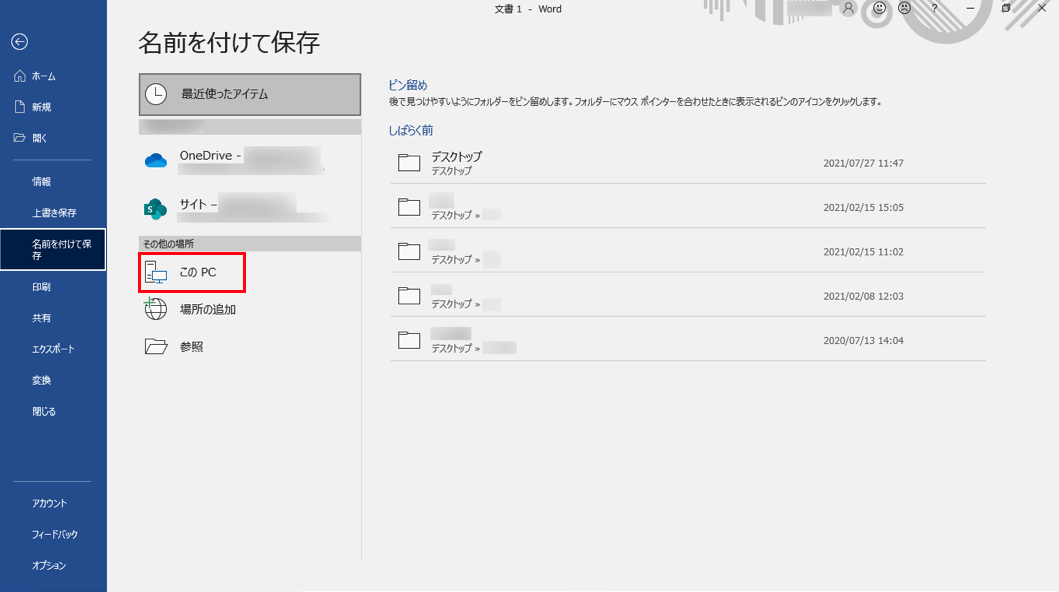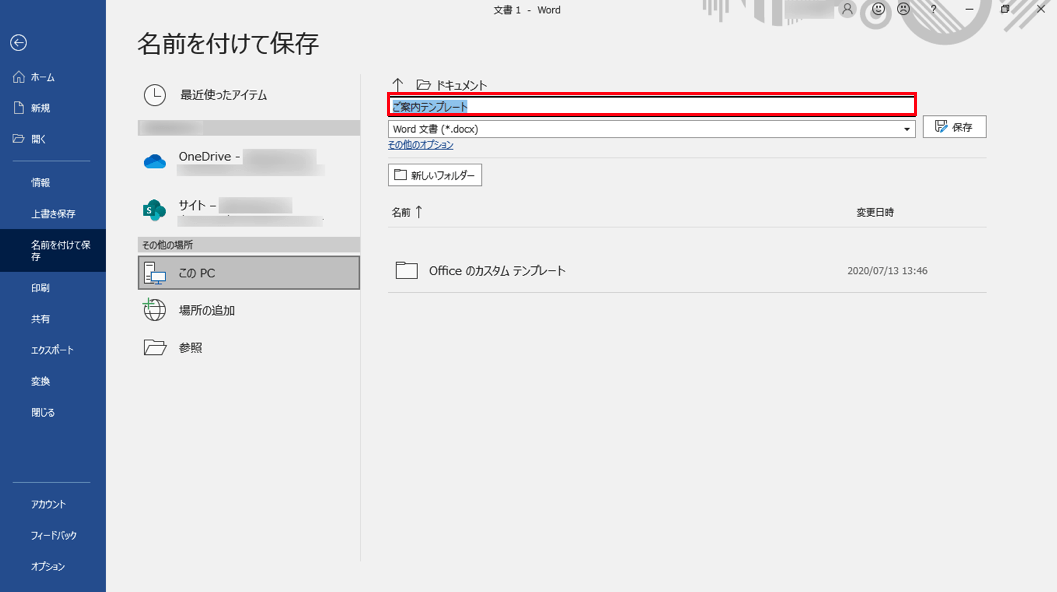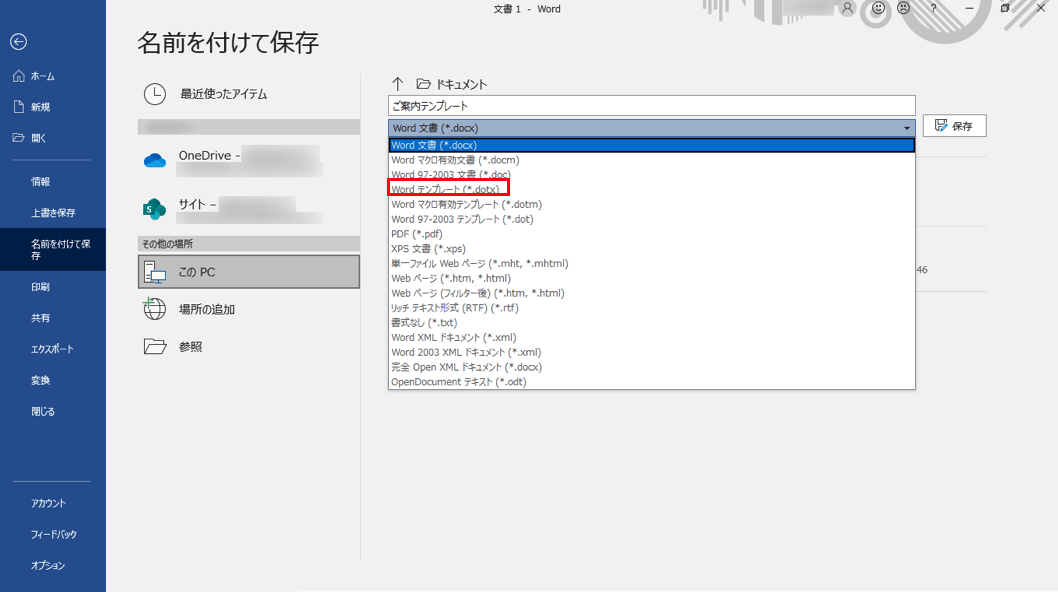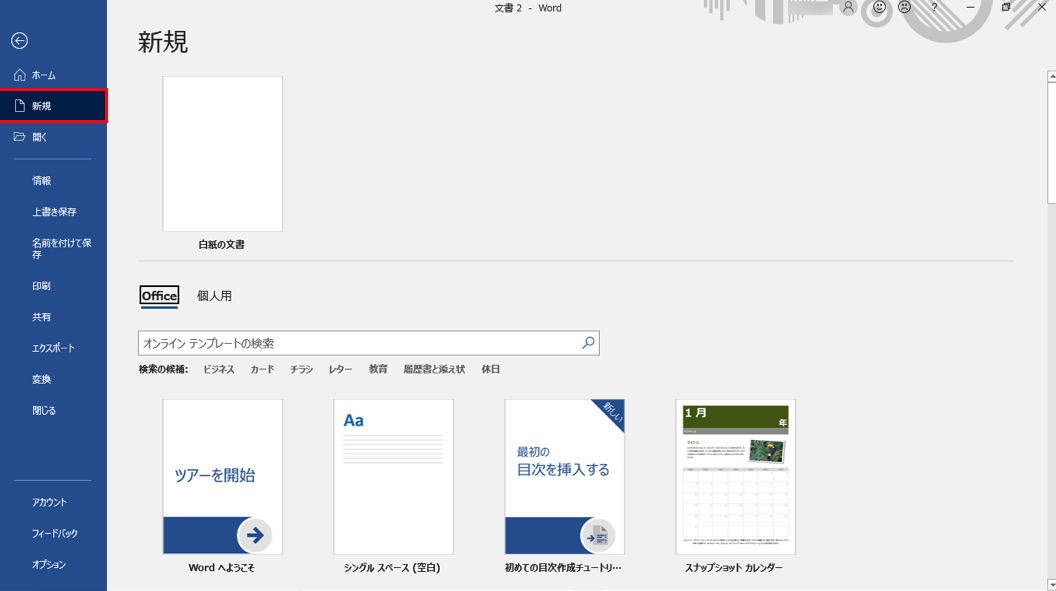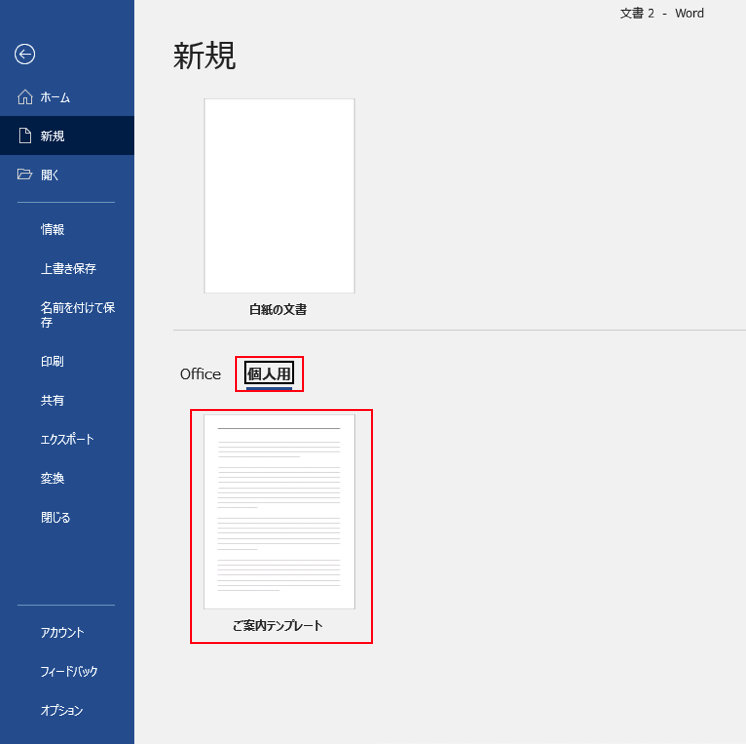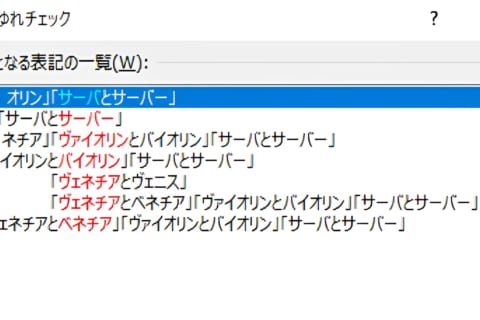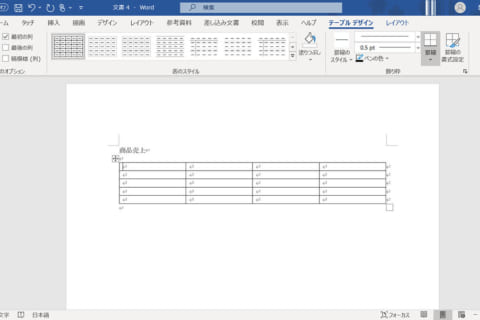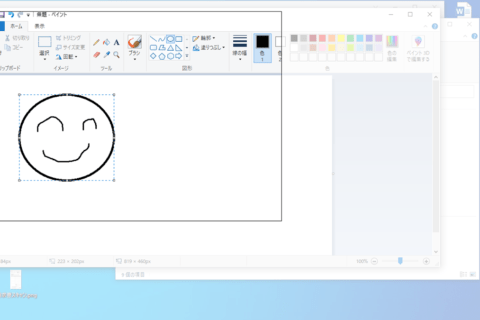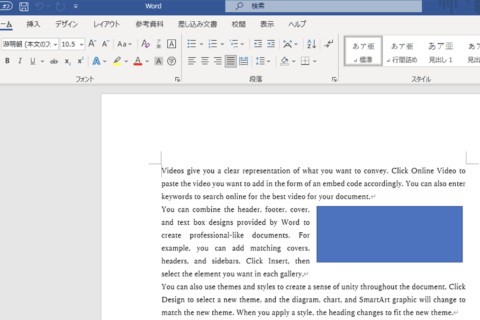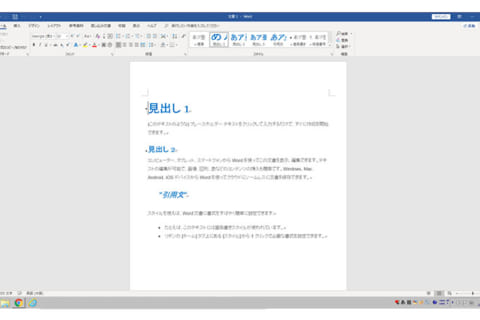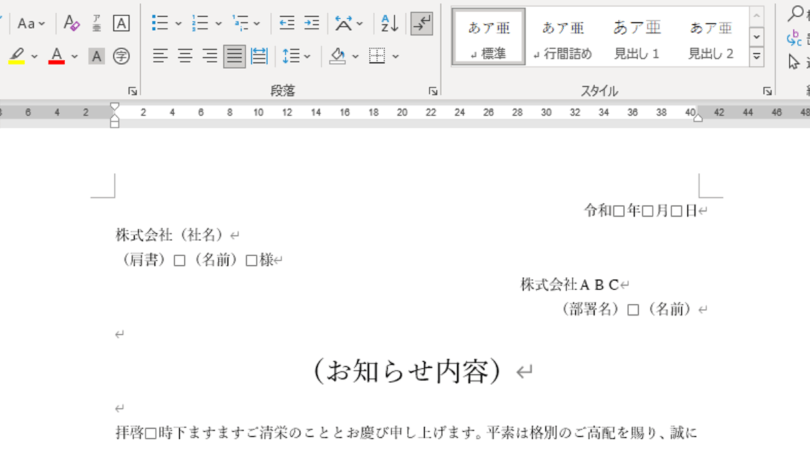
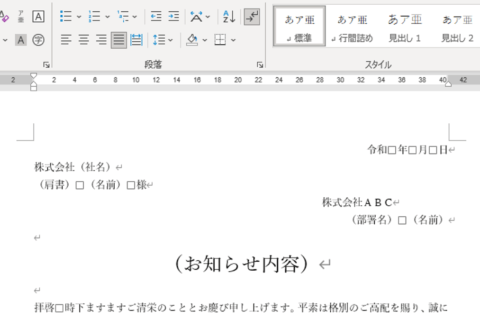
Wordでお知らせや案内などの文書を作成していると、ほとんど似た始まりであったり、似た形になることもあるでしょう。そういった文書作成が多い場合は、毎回似たような内容を最初から書くのが面倒に感じてきます。
「内容をちょっと変えればいいだけ」の場合や、「冒頭は基本的に同じ」文書を作成する場合は、テンプレート化しておくと便利です。そこで今回は、Wordで作成した文書をテンプレート化する方法について紹介します。
1.「ファイル」タブをクリックする
まずはテンプレートにしたい文書を用意します。文書を作成、または作成してある文書(ここでは案内文書を作成)を開いて「ファイル」タブをクリックします。
2.[名前を付けて保存]をクリックする
「ファイル」画面に切り替わったら、[名前を付けて保存]をクリックします。
3.[このPC]をクリックする
「名前をつけて保存」画面が表示されたら、「その他の場所」にある[このPC]をクリックします。
4.ファイルの名前を入力する
ファイル名ボックスにファイル名を入力します(ここではご案内テンプレートと入力)。
5.ファイルの種類で[Wordテンプレート]を選択する
ファイル名を入力したら、ファイル名ボックスの下にある「ファイルの種類」ボックスの中から[Word テンプレート]を選択します。
6.[保存]をクリックする
[保存]をクリックします。これで保存した文書をテンプレートとして利用することができるようになります。
7.作成したテンプレートを使用して文書を作成したい場合
1.Wordを起動して[新規]をクリックする
Wordを起動したら[新規]をクリックします。
2.[個人用]をクリックして作成したテンプレートを選択する
[個人用]をクリックすると、作成したテンプレートを選択して文書を作成することができます。
よく使う文書をテンプレート化しておくことで、わざわざ古い文書を探し出してコピーして再利用する煩わしさを解消することができます。
また、古い文書の再利用で起こりがちな「元ファイルを削除してしまう」だとか、「改変して上書き保存してしまう」といった“うっかりミス”もテンプレートであれば起こらないので安心できます。

パソコンでできるこんなことやあんなこと、便利な使い方など、様々なパソコン活用方法が「わかる!」「みつかる!」記事を書いています。
![NEXMAG[ネクスマグ] パソコン工房](/magazine/assets/images/common/logo.svg)